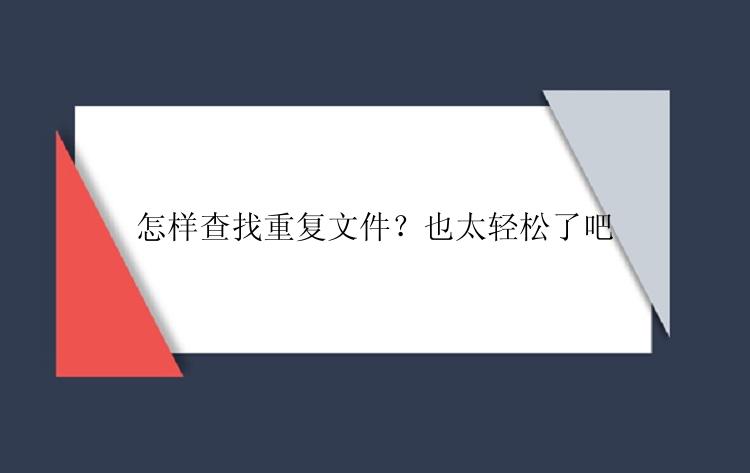
还在为电脑重复文件而烦恼吗?电脑使用一段时间后,可能各个盘都会产生大量的重复文件。这些重复文件既不方便管理,又占内存,想清理它们,手工操作费时费力。
怎样查找重复文件更加方便?小编认为专业的重复文件查找工具在这一方面更有优势。不过市面上有很多重复查找工具,有些并没有什么效果,而且操作起来相当复杂。
如何选择一款简单好用的工具就显得很有必要了。重复文件查找器是一款小众但很好用的工具,提供一个简单的界面,引导完成整个过程。它可以根据文件名、文件类型、文件时间等等来扫描指定文件夹,找出相同或相似的文件。下面我们一起来看下它是如何使用的吧。
重复文件查找器(EaseUS DupFiles Cleaner)找出重复文件并删除的步骤:
步骤 1. 下载安装重复文件查找器并打开,点击首页「立即扫描」。
步骤 2. 设置扫描选项
1)在弹出的页面中,可以先点击左下角「高级选项」进行「高级扫描选项」设置并「确定」,方便更快速精准找出自己想找的重复文件。
2)在重复文件扫描选项页面中,点击「+」按钮可以选择要扫描的文件夹或磁盘。点击扫描文档列表中右侧「“锁”」图标,则表示该磁盘文件只做对比而不会被选作删除对象,如果不想对扫描列表中某个磁盘或文件夹进行扫描,点击「Θ」按钮去掉即可,在「文件名类型」中也可以根据自己的需求进行选择,完成后点击「扫描」。
步骤 3. 执行“扫描”
开始进行重复文件扫描,可以在扫描完成前进行「停止」操作。
步骤 4. 扫描完成
扫描完成后,会出现扫描完成界面。可直接点击「自动移除」,会出现永久性删除、移动到回收站、移动到文件夹三个选项,请根据自己的需求选择;也可点击「查看详情」进入「重复文件报告」页面。
步骤 5. 重复文件删除
在「重复文件报告」页面中,会显示出所有重复文件。可根据文件类型更准确选择自己要删除的文件,同时也能在「智能选择」中使用「一键标记策略」和「手动标记策略」来确定删除的文件,标记后点击右下角「移除」并选择对应选项。
当选择一组所有的重复文件时,会出现“建议你一组重复文件至少保留一份副本。确定删除整组的重复文件?”的提示。
重复文件便根据自己的选择完成删除或移动(下图以选择永久性删除为例)。
小结
假如你没有定期整理文件的习惯,电脑里就会积累很多重复的文件,它们很浪费空间,因此有必要清理。怎样查找重复文件?重复文件查找器可以帮到你!






